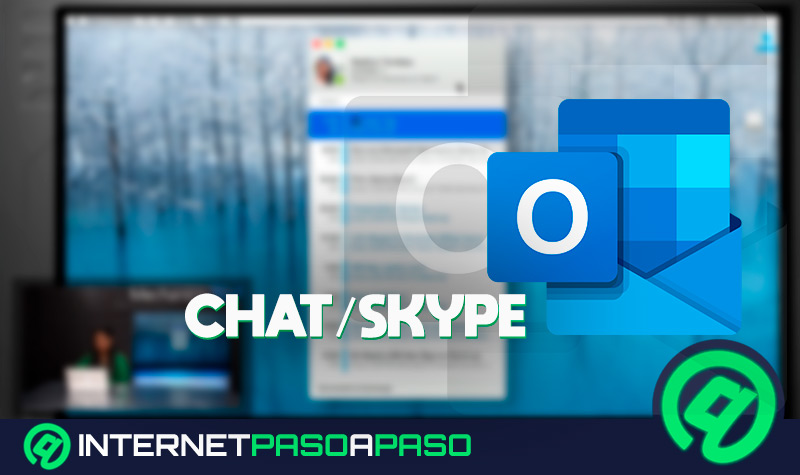Lo Último en IP@P
- Stellar Data Recovery revoluciona la recuperación de archivos perdidos en discos duros externos
- Goblin Mine: La Estrategia Económica Detrás del Juego de Minería que está Fascinando a Todos
- Estos son los nuevos Cargadores UGREEN: potencia y portabilidad en dos versiones que no te puedes perder
- UGREEN Nexode Pro: El Cargador Ultradelgado que revoluciona la carga de dispositivos móviles
- La computación en la nube está transformando los juegos Online y estas son sus grandes ventajas
Más allá de la funcionalidad de llamadas, videollamadas y chat, Skype tiene mucho más para ofrecer. Por ser una plataforma de comunicación, brinda otras opciones apreciadas por sus usuarios. Tal es el caso de la posibilidad de compartir archivos de todo tipo.
Sin embargo, se debe aclarar que presentan una limitante en cuanto al tamaño máximo que deben tener cada uno de ellos. Para que conozcas a profundidad sobre ello, en este post te hablaremos sobre ¿Cómo compartir todo tipo de archivos en Skype como fotos, vídeos, PDFs, notas de voz, etc?.
Además, conocerás cuáles son los formatos compatibles, el límite de peso para enviar un archivo y el procedimiento a seguir para compartir archivos con tus amigos o compañeros de trabajo dentro de la plataforma.
¿Cuáles son todos los formatos de archivos que se pueden compartir por Skype?
De manera más específica, Skype te permite enviar todo tipo de elementos. A continuación te indicamos cuáles son, junto al tiempo de disponibilidad que tienen luego de ser enviados.
Así, sabrás por cuánto tiempo puedes disponer de ellos dentro de un chat:
- Mensajes: su disponibilidad la decide el usuario. Es decir, se eliminan cuando él desee.
- Títulos de chat: determinados por el usuario.
- Vídeos: lo determina el usuario. No obstante, aquellos materiales audiovisuales que superen los 100 MB, se almacenarán como archivos y están disponibles por un periodo de 30 días.
- Imágenes: se eliminan cuando la persona así lo desea.
- Archivos: puedes enviar archivos de word, PDFs y mucho más a cualquier contacto. Están disponibles por 30 días.
- Mensajes de voz y correo de voz: disponibles por 30 días.
- Grabaciones de llamadas: los tienes a tu alcance durante 30 días.
- Mensajes de video: el usuario decide cuándo eliminarlos.
Más en Aplicaciones
- ¿Cómo clonar y duplicar un grupo de WhatsApp y ver las conversaciones en tiempo real de forma 100% legal? Guía paso a paso
- ¿Cuáles son las mejores alternativas a Skype para hacer videollamadas gratis? Lista 2024
- ¿Cómo iniciar sesión en Slack en español y conectarse de forma fácil y rápida? Guía paso a paso
- ¿Cuáles son los límites en las cuentas de Telegram en número de seguidores por grupo y canales o de cuentas de usuario? Lista 2024
- ¿Cómo crear un link de Whatsapp Business y para qué podemos usar este enlace de chat directo? Guía paso a paso
SÍGUENOS EN 👉 YOUTUBE TV
Otro aspecto que hay que considerar, es el límite existente en el tamaño de archivo que se puede compartir dentro de Skype. En este sentido, el tamaño máximo es de 300 MB para archivos compartidos.
En caso de que intentes enviar uno demasiado grande, recibirás un mensaje de error que dicta lo siguiente “No se ha enviado: el archivo es más grande de 300 MB”. Por ello, si quieres enviar un archivo que sobrepase el límite establecido por la plataforma, debes recurrir al uso de OneDrive. Este es el servicio de almacenamiento en la nube de Microsoft. Es más seguro y fiable. Además, te ayuda a compartir archivos pesados con otros usuarios sin problema.
Aprende paso a paso cómo compartir todo tipo de documentos en Skype desde todos los dispositivos disponibles
Después de tener en claro todos los detalles con respecto al tipo de archivos admitidos en Skype, es momento de descubrir cómo compartirlos. El paso a paso es prácticamente el mismo en cada dispositivo.
Sigue leyendo para aprender cómo hacerlo en Android, iOS, Windows, macOS, Linux y iPad:
En Android o iOS
- Selecciona sobre el contacto o chat al que le desees enviar algo.
- Dentro de la ventana de chat, puedes enviar un emoticono (icono de cara feliz), enviar un mensaje de voz (icono de micrófono) o usar cámara (icono de cámara) para compartir un momento.
- Para enviar archivos de otro tipo, debes presionar sobre el botón de Agregar al chat, que tiene un icono de +. Desde allí podrás compartir con tus contactos imágenes de tu galería, un archivo o compartir tu ubicación.
- Por último, selecciona el botón de Enviar para que tus fotos o vídeos se envíen.
En MacOS, Windows o Linux
- Ingresa en el contacto o chat donde vayas a compartir los archivos.
- En la ventana correspondiente a chat, puedes compartir un emoticono, GIF, adhesivo o Moji (icono de cara feliz). También puedes seleccionar una foto o archivo (haciendo clic en el icono de imagen).
- Asimismo, está posibilidad de arrastrar el archivo desde la carpeta de tu PC, hacia el chat que quieras.
- Toca en Enviar para compartirlo.
En tabletas Android o iPad
- Dirígete hacia el contacto o chat al que vayas a compartir.
- Dentro de la ventana de chat, puedes hacer lo siguiente: enviar un emoticono, moji, GIF o adhesivo. Enviar un mensaje de voz, usar la cámara para mostrar un momento determinado o compartir hasta 10 fotos o vídeos a la vez.
- Pulsa en Siguiente para continuar.
- Si lo deseas, también puedes enviar tu ubicación.
- Haz clic en el botón de +, que corresponde a la opción de Agregar al chat, para enviar archivos o documentos que ya tengas almacenados.
- Pulsa en Enviar.
De esta forma, podrás intercambiar documentos de todo tipo a tus amigos o grupos en Skype. Recuerda respetar el límite de 300 MB máximos o, si necesitas compartir un archivo más grande, recurre al uso de OneDrive. Es una herramienta muy sencilla de usar e intuitiva, por lo que no requieres de mayores conocimientos en el tema.